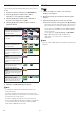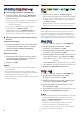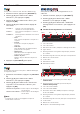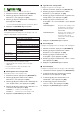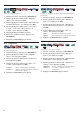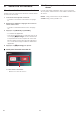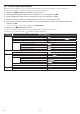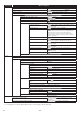User manual
FR 33
8.10. Recherche de titre, de chapitre
[UHDBD]
UHD
BD
UHD
BD
[BD Video]
BD
VIDEO
BD
VIDEO
[DVD Video]
DVD
VIDEO
DVD
VIDEO
[DVD Video]
DVD
VR
DVD
VR
[AVCHD]
AVC HDAVC HD
C Utiliser [ S (Précédent)] / [ T (Suivant)]
1. Pendant la lecture, appuyez sur [ T (Suivant)]
pour ignorer le titre ou le chapitre en cours et
passer au suivant.
Le titre ou le chapitre passera au suivant un à la fois.
• Si un titre ne contient aucun chapitre, le titre en
cours peut être ignoré.
Pour revenir au début du titre ou du chapitre en
cours, appuyez sur [ S (Précédent)].
Appuyez plusieurs fois sur [ S (Précédent)] pour
revenir au titre ou au chapitre précédent. Vous
pouvez reculer d’un titre ou d’un chapitre à la fois.
C Utiliser [les touches numériques] (recherche
directe)
Recherche de chapitre
1. Pendant la lecture d’un titre, saisissez le numéro
correspondant au chapitre que vous souhaitez
rechercher avec [les touches numériques].
2. Appuyez sur [OK].
Recherche de titre
1. Pendant que l’écran d'arrière-plan est affiché,
saisissez le numéro d’un titre pour chercher à
l’aide
[des touches numériques]
.
2. Appuyez sur [OK].
NoteD
• La lecture du titre/chapitre commencera quelques
secondes après.
• Quant au disque vidéo Blu-ray, la manière dont il
fonctionne sera fortement déterminée par le disque et
peut ne pas fonctionner tel que décrit.
• Si un chapitre non existant est indiqué, la lecture passe
au dernier chapitre.
8.11. Recherche de piste
[CD]
CDCD
[MP3]
MP3MP3
[AAC]
AACAAC
[MP4]
MP4MP4
[FLAC]
FLACFLAC
[WAV]
WAVWAV
[JPEG]
JPEGJPEG
1. Pendant la lecture, appuyez sur [ T (Suivant)] pour
ignorer la piste ou le fichier en cours et passer au suivant.
La piste / le fichier avancera un à la fois. Pour revenir
au début du titre ou du chapitre en cours, appuyez
sur [ S (Précédent)].
Appuyez plusieurs fois sur cette touche pour revenir à la piste ou
au fichier précédent. La piste / le fichier reculera un à la fois.
8.12. Changement des sous-titres
Certains matériels vidéos peuvent avoir des sous-titres en
une ou plusieurs langues. Pour les disques disponibles en
magasin, les langues prises en charge sont indiquées sur le
boîtier du disque. Suivez les étapes ci-dessous pour passer
d’une langue de sous-titrage à une autre en cours de lecture.
[UHDBD]
UHD
BD
UHD
BD
[BD Video]
BD
VIDEO
BD
VIDEO
1. Pendant la lecture, appuyez sur [ OPTIONS U ] .
2. Utilisez [ K / L ] pour sélectionner « Menu
Utilisation », puis appuyez sur [OK].
3. Utilisez [ K / L ] pour sélectionner « Réglages des
sous-titres », puis appuyez sur [OK].
4. Utilisez [ K / L ] pour sélectionner « Sous-titre » ou
« Style de sous-titres », puis appuyez sur [OK].
« Sous-titre » : Règle le sous-titrage pour la vidéo
principale.
« Style de sous-titres » : Règle le style du sous-titrage.
5. Utilisez [ K / L ] pour sélectionner le sous-titre ou le style de votre choix.
6. Appuyez sur [ OPTIONS U ] pour quitter.
[DVD Video]
DVD
VIDEO
DVD
VIDEO
[AVCHD]
AVC HDAVC HD
1. Pendant la lecture, appuyez sur [ OPTIONS U ] .
2. Utilisez [ K / L ] pour sélectionner « Menu
Utilisation », puis appuyez sur [OK].
3. Utilisez [ K / L ] pour sélectionner « Réglages des
sous-titres », puis appuyez sur [OK].
4. Utilisez [ K / L ]pour sélectionner « Sous-titre »,
puis appuyez sur [OK].
5. Utilisez [ K / L ] pour sélectionner le sous-titre de votre choix.
6. Appuyez sur [ OPTIONS U ] pour quitter.
NoteD
• Certains disques ne permettent de changer les sous-titres
qu’à partir du menu Disque ou du menu contextuel.
Appuyez sur [MENU SUPÉRIEUR] pour afficher le menu
Disque ou le menu contextuel.
• Si le disque n’a pas de langue pour les sous-titres,
« Fermé » s’affichera à l’écran du téléviseur.
• Si le disque n’a pas de style de sous-titres, « Aucun »
s’affichera à l’écran du téléviseur.